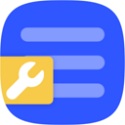- word2013怎么取消自动编号 11-20 11:28
- word2013怎么打印文档 11-20 11:26
- word2013怎么加文字水印 11-20 11:18
- word2013怎么关闭护眼模式 11-20 11:13
- word2013怎么设置文字蓝色底纹 11-20 11:11
- word2013怎么输入分数 11-20 10:54
- word2013怎么折叠或展开内容 11-20 10:46
- word2013怎么插入拼音 11-20 10:43
Microsoft Word 2013软件中,我们不但可以给文字加水印,还可以给图片加水印。本文为大家带来关于word2013加图片水印的方法教程分享,快一起来看看吧!
第一步
打开Word 2013软件,打开需要添加水印的文档
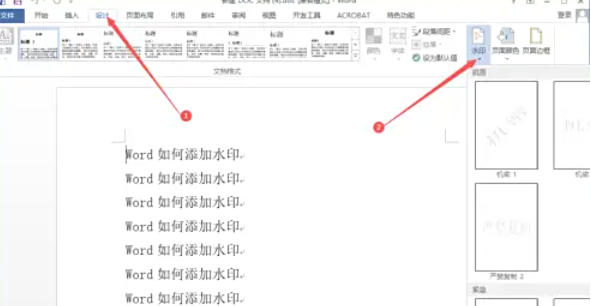
第二步
击菜单栏中的“页面布局”选项卡,在“页面背景”组中点击“水印”按钮。
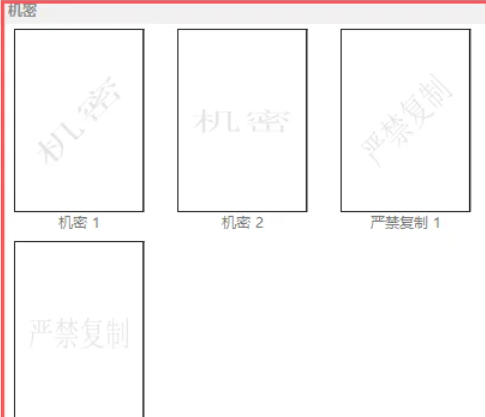
第三步
点击“水印”后,会弹出下拉菜单,里面有一些常用的水印模板,例如“机密”“紧急”“严禁复制”等文字水印模板,直接点击需要的模板,即可快速为文档添加相应水印。
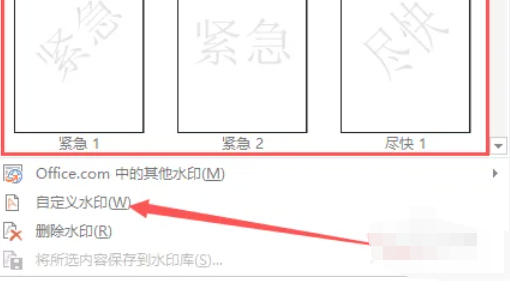
第四步
在“水印”对话框中,选择“图片水印”选项,然后点击“选择图片”按钮。
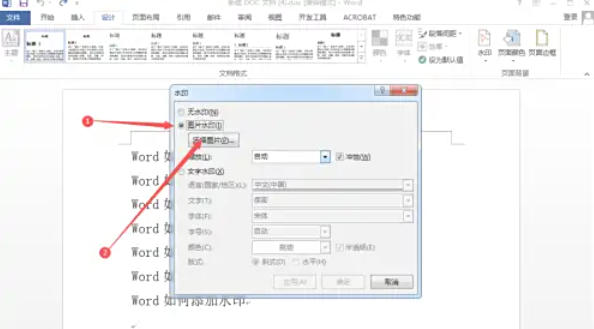
第五步
在弹出的“插入图片”对话框中,从电脑中选择一张合适的图片,点击“插入”。
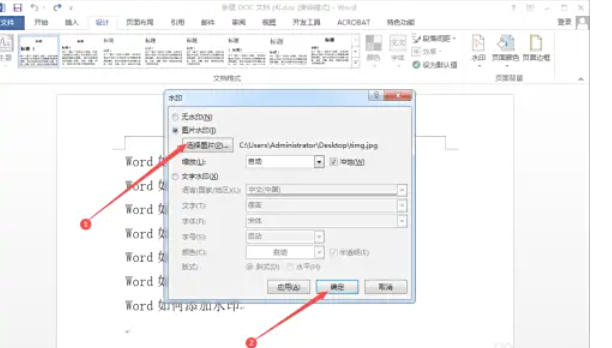
第六步
插入图片后,可根据需要勾选“冲蚀”选项。如果图片颜色比较浅,建议不要勾选此选项,否则水印图片会变得非常淡,影响显示效果。设置完成后,点击“确定”即可应用图片水印。
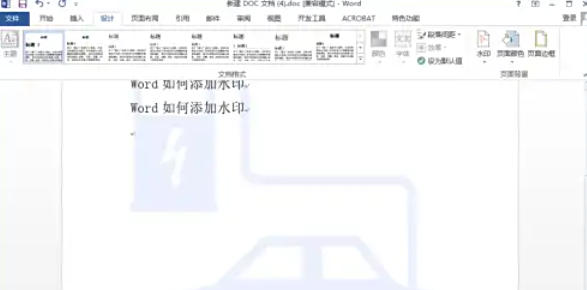
26.69MB / 2025-11-20
58.89MB / 2025-11-20
179.68MB / 2025-11-20
437.99MB / 2025-11-19
31.16MB / 2025-11-19
3.18MB / 2025-11-19
84.55MB / 2025-09-30
248.80MB / 2025-07-09
2.79MB / 2025-10-16
63.90MB / 2025-11-06
1.90MB / 2025-09-07
210.99MB / 2025-06-09
374.16MB / 2025-10-26
京ICP备14006952号-1 京B2-20201630 京网文(2019)3652-335号 沪公网安备 31011202006753号违法和不良信息举报/未成年人举报:legal@3dmgame.com
CopyRight©2003-2018 违法和不良信息举报(021-54473036) All Right Reserved